Código fonte Wiki de Cadastro de campos das tarefas (88)
Ocultar últimos autores
| author | version | line-number | content |
|---|---|---|---|
| |
1.2 | 1 | Cadastro do dicionário de campos disponíveis para uso nos formulários das tarefas. |
| 2 | |||
| |
2.1 | 3 | |
| 4 | === Anexo único === | ||
| |
2.2 | 5 | |
| |
2.3 | 6 | |=Campo|=Descrição |
| |
2.2 | 7 | |Expressão regular para validação|((( |
| |
2.3 | 8 | Este campo serve para limitar os tipos de arquivos que serão aceitos, deve ser informada uma expressão regular no padrão JavaScript. |
| |
2.2 | 9 | |
| 10 | Exemplos: | ||
| 11 | |||
| 12 | Aceitar somente arquivos pdf. Expressão: **/.*\.pdf/** | ||
| 13 | |||
| 14 | Aceitar somente arquivos do Excel (xlsx). Expressão: **/.*\.xlsx/** | ||
| 15 | |||
| 16 | Aceitar imagens jpg ou png. Expressão: **/.*\.[png|jpg]/** | ||
| 17 | ))) | ||
| |
2.3 | 18 | |Tipos de arquivos p/ filtro seletor browser|((( |
| 19 | Este campo serve para filtrar diretamente na janela de seleção de arquivos do browser. Define o atributo **accept** do componente input HTML (referências: [[w3schools>>https://www.w3schools.com/tags/att_input_accept.asp]], [[mozilla>>https://developer.mozilla.org/en-US/docs/Web/HTML/Reference/Attributes/accept]]). | ||
| |
2.2 | 20 | |
| |
2.3 | 21 | Exemplos: |
| 22 | |||
| 23 | apresentar somente imagens: Informar: **image/*** | ||
| 24 | |||
| 25 | apresentar somente PDF: Informar: **.pdf** | ||
| 26 | ))) | ||
| 27 | |Parâmetros para câmera (JSON)|((( | ||
| 28 | Esse campo serve para configurar como a opção de captura pela câmera. Como parâmetros de qualidade e compressão da imagem. | ||
| 29 | |||
| 30 | Exemplo: | ||
| 31 | |||
| 32 | Definir para tentar capturar imagem FullHD, fazer compressão do jpeg em 80% e definir que a câmera a ser utilizada como traseira(enviroment) (se estiver em um dispositivo móvel e estiver disponível). | ||
| |
3.2 | 33 | |
| |
3.1 | 34 | ((( |
| 35 | {{code language="JAVASCRIPT"}} | ||
| |
2.3 | 36 | { |
| 37 | imageType: "image/jpeg", | ||
| 38 | imageQuality: 0.8, | ||
| 39 | video: { | ||
| 40 | width: { ideal: 1980 }, | ||
| 41 | height: { ideal: 1080 } , | ||
| 42 | facingMode: "enviroment" | ||
| 43 | } | ||
| 44 | } | ||
| |
3.1 | 45 | {{/code}} |
| 46 | ))) | ||
| |
2.3 | 47 | |
| 48 | Definir para tentar capturar imagem na resolução máxima e sem compressão. | ||
| |
3.2 | 49 | |
| |
3.1 | 50 | ((( |
| 51 | {{code language="JAVASCRIPT"}} | ||
| |
2.3 | 52 | { |
| 53 | imageType: "image/png", | ||
| 54 | imageQuality: 1.0, | ||
| 55 | video: { | ||
| 56 | width: { ideal: 9999 }, | ||
| 57 | height: { ideal: 9999 } , | ||
| 58 | facingMode: "enviroment" | ||
| 59 | } | ||
| 60 | } | ||
| |
3.1 | 61 | {{/code}} |
| 62 | ))) | ||
| |
3.2 | 63 | |
| |
2.4 | 64 | Com as opções acima, a captura será realizada diretamente através do browser. |
| 65 | |||
| |
3.2 | 66 | Existe a opção, quando estamos em um dispositivo móvel, de utilizar o próprio aplicativo do SO do aparelho para realizar a captura da imagem, isso permite mais opções no momento da captura, como utilização de zoom e definição da qualidade diretamente no aparelho. |
| |
2.4 | 67 | |
| 68 | Para isso pode ser definido o atributo "**mobileCapture: true**" na raiz do JSON. | ||
| 69 | |||
| 70 | Ex: | ||
| |
3.2 | 71 | |
| |
3.1 | 72 | ((( |
| 73 | {{code language="JAVASCRIPT"}} | ||
| 74 | { | ||
| 75 | mobileCapture: true, | ||
| |
2.4 | 76 | imageType: "image/jpeg", |
| 77 | imageQuality: 0.8, | ||
| 78 | video: { | ||
| 79 | width: { ideal: 1980 }, | ||
| 80 | height: { ideal: 1080 } , | ||
| 81 | facingMode: "enviroment" | ||
| 82 | } | ||
| 83 | } | ||
| |
3.1 | 84 | {{/code}} |
| 85 | ))) | ||
| |
2.4 | 86 | |
| 87 | |||
| |
2.3 | 88 | ))) |